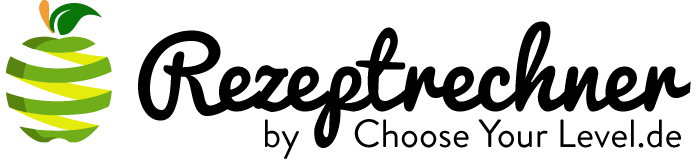Mit dem Rezeptrechner hast du die Möglichkeit für deine Rezepturen Nährwertberechnung direkt online durchzuführen. Zudem kannst du mit Hilfe vom Etiketten Generator eigenständig Lebensmitteletiketten oder Flaschenetiketten zum ausdrucken erstellen. Wir haben mit der Firma Brother zwei passende Etikettendrucker für Lebensmittel und Flaschen so konfiguriert, dass diese perfekt mit der Rezeptrechner Software harmonisieren. In diesem Artikel erkläre ich dir die Einstellungen für den Etikettendrucker Brother TD-4520-DN, der sich sehr gut für Flaschenetiketten eignet. Dabei handelt es sich um einen 4 Zoll Etikettendrucker für Flaschen Etiketten mit Endlosrollen.
Flaschenetiketten | Software
Mit der Rezeptrechner Software helfen wir Direktvermarktern Zeit und Kosten zu sparen bei der Nährwertberechnung und Lebensmittelkennzeichnung. Mit Hilfe der Etiketten Generator Software kann man eigenständig Flaschenetiketten erstellen und als PDF herunterladen. Diese PDF Flaschenetiketten Vorlagen kann man dann mit Hilfe von einem Etikettendrucker auch selbst ausdrucken. Hierfür haben wir eine Schnittstelle mit einem geeignet Flaschenetiketten Drucker von Brother (Model TD-4520dn (300 dpi) mit Cutter (Schneidefunktion). Mehr zur Rezeptrechner Software erfährst du über folgenden Button. Wie man den Flaschenetiketten Drucker richtig konfigurierst erfährst du weiter unten in diesem Artikel.
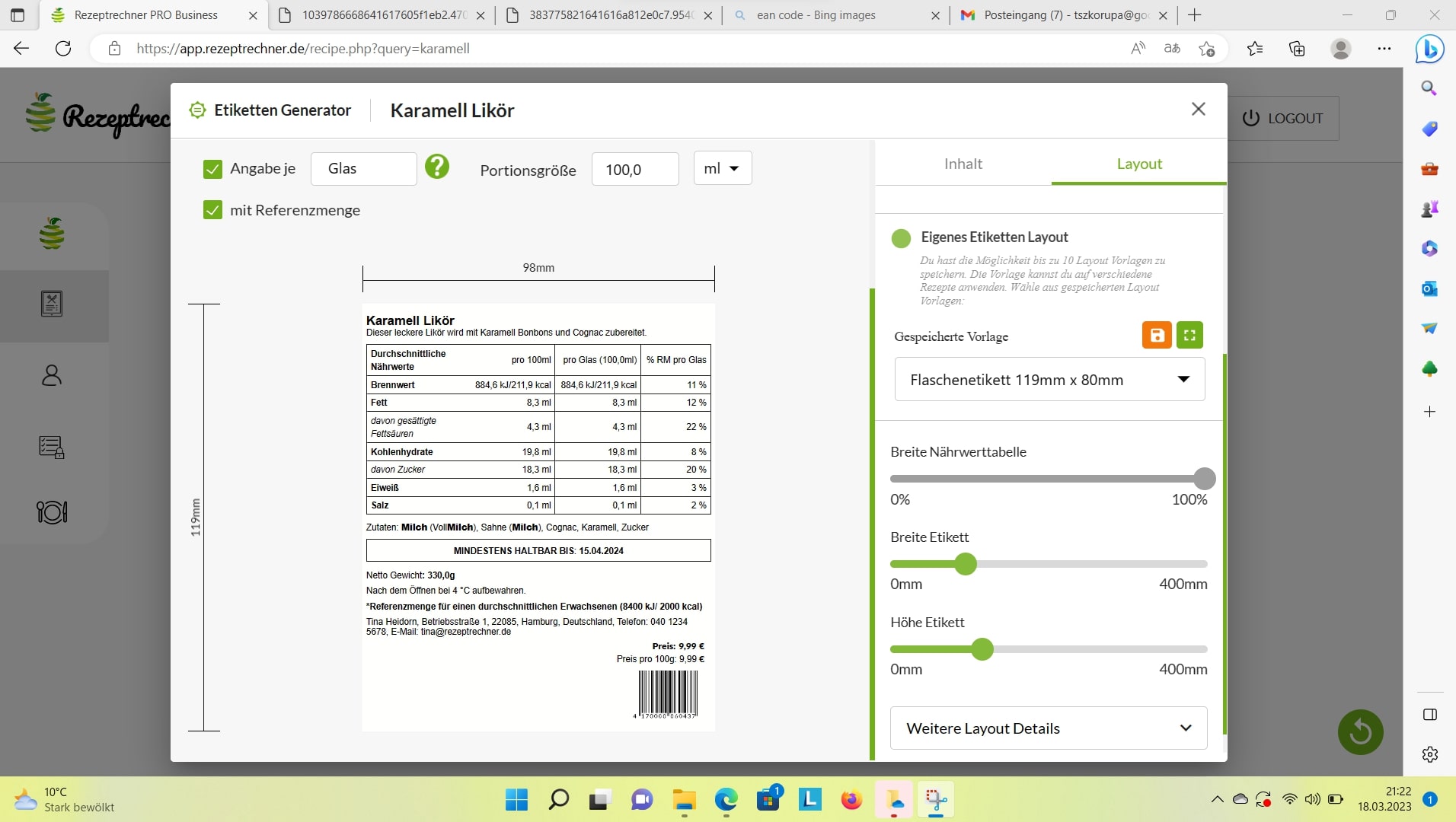
Mit dem Etiketten Generator vom Rezeptrechner kann man selber Flaschenetiketten Vorlagen gestalten und als PDF herunterladen zum drucken.
Flaschenetiketten erstellen
Die Lebensmittelinformationsverordnung regelt nicht nur die Kennzeichnungsvorschriften für Lebensmittel sondern auch für Getränke. Wenn du beispielsweise Likör produzierst, dann bist du ebenfalls verpflichtet ein vollständiges Etikett mit Kennzeichnung auf der Flasche abzubilden. Dazu gehört auch die Nährwertkennzeichnung sowie der Alkoholgehalt.
Mit der Rezeptrechner Software helfen wir dir Zeit und Kosten zu sparen bei der Nährwertberechnung, Berechnung vom Alkoholgehalt (siehe auch Alkoholgehalt berechnen für Etikett) und dem Erstellen deiner Flaschenetiketten. Los geht das ganze zunächst immer mit der Rezepteingabe im Rezeptrechner Online. Ich habe dazu ein ganz einfaches Likör Rezept herausgesucht, anhand dessen ich dir im folgenden einmal den gesamten Prozess zeige.
Beispiel: Karamell Likör | Eingabe Import 1/2
Wir nutzen eine einfache Zutatenliste von einem Karamell Likör.
130 Gramm Karamell Bonbons, soft
50 Gramm Zucker
200 Gramm Sahne
300 Gramm Milch
200 Gramm Cognac
Diese Zutatenliste gibst du über die Importfunktion vom Rezeptrechner ein.
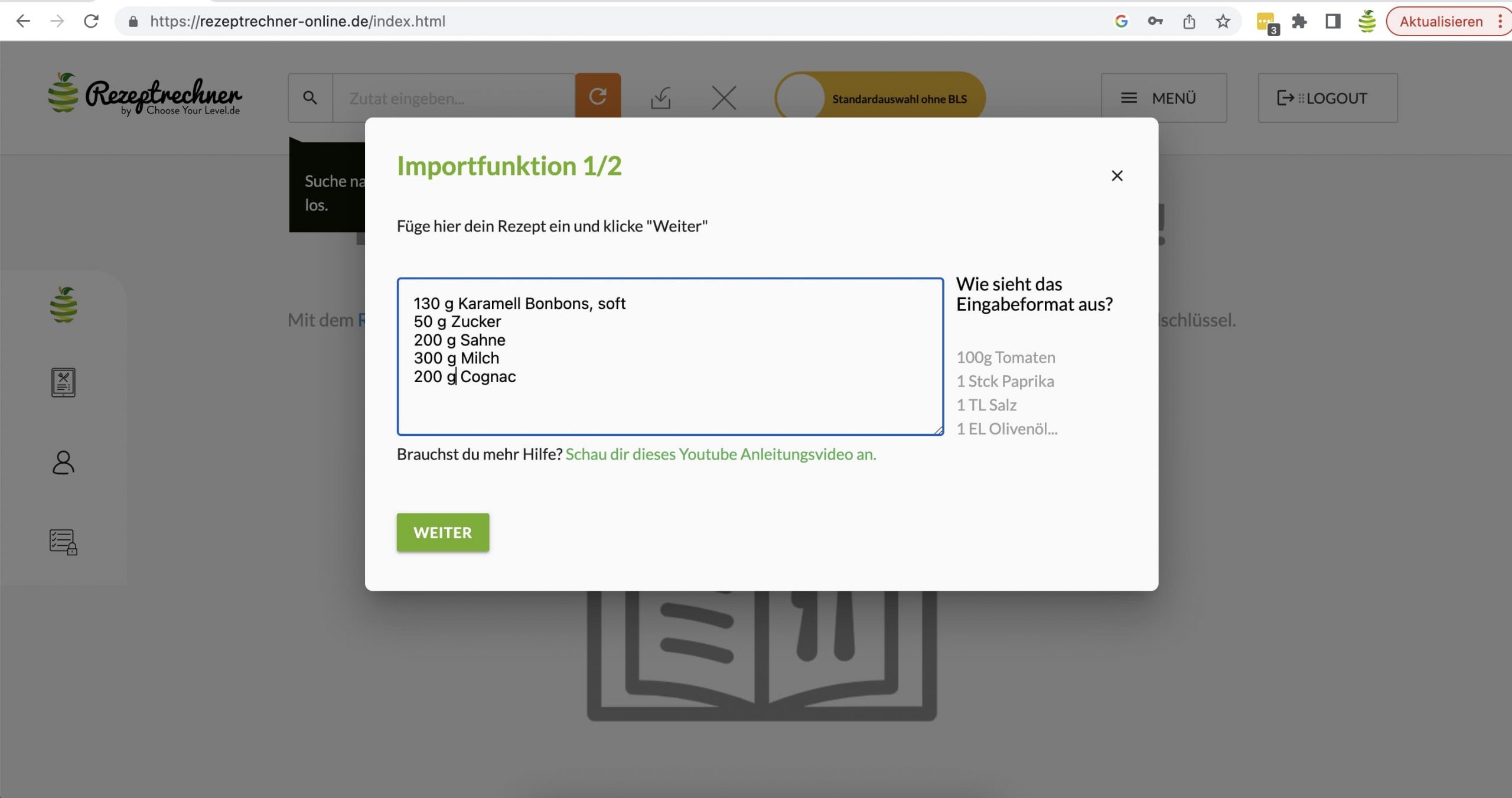
Über die Importfunktion vom Rezeptrechner kann man direkt eine vollständige Zutatenliste einfügen.
Beispiel: Karamell Likör | Eingabe Import 2/2
Unser Algorithmus ordnet die Zutateneingabe direkt unserer Datenbank (dem Bundeslebensmittelschlüssel) zu. Klickt man auf weiter, landet man auf der nächsten Seite. Hier muss man häufig noch einmal manuell etwas nachbessern. Wenn ein Feld gelb ist, kann man die Zutat manuell noch einmal suchen. Passt eine Zutat nicht, kann man manuell noch einmal neu suchen. Sobald alle Eingaben überprüft sind, klickt man auf Fertigstellen.
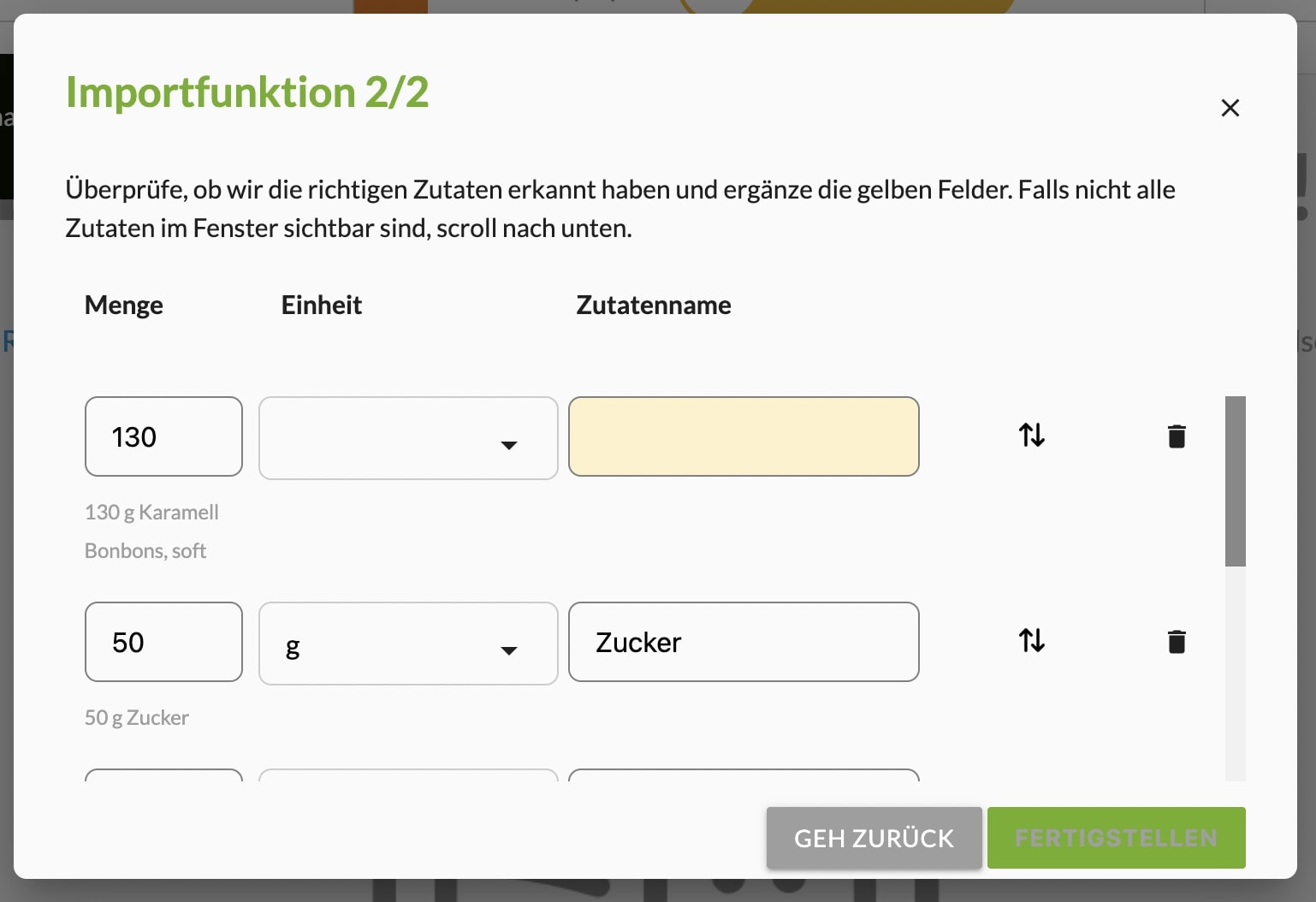
Beispiel: Karamell Likör | Nährwertberechnung
Im nächsten Schritt bekommt man bereits fertig berechnet Nährwertangaben pro 100g, pro Portion und pro Rezept. Wenn man den Likör noch kocht, kann man den Flüssigkeitsverlust noch über einen Reduktionsfaktor abbilden. Dies hat Einfluss auf die Nährwertberechnung pro 100g da die Nährstoffdichte zunimmt.
Du kannst dein Likör Rezept dann speichern und im Anschluss mit Hilfe vom Etiketten Generator dein Flaschenetikett zum drucken erstellen.
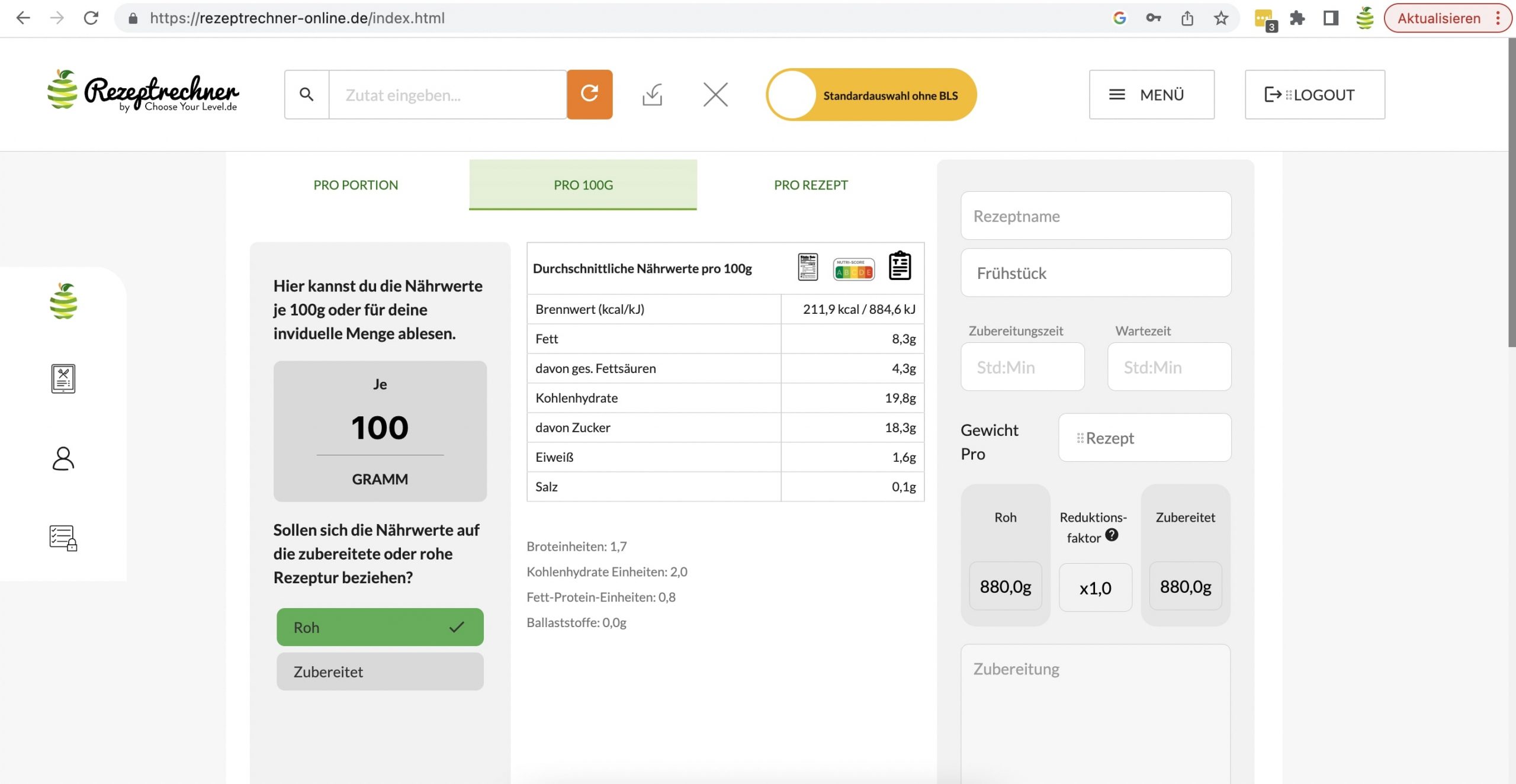
Beispiel: Karamell Likör | Flaschenetikett erstellen
Um dein Flaschenetikett zu erstellen, kannst du dich nun in der neuen Rezeptdatenbank anmelden. Eine Schritt für Schritt Anleitung zum Etiketten Generator findest du übrigens auch über diesen Link. Öffne nun für dein Rezept den Etiketten Generator. Hier kannst du nun für dein Flaschenetikett eigenständig dein Layout gestalten.
Sobald du das Layout entsprechend gestaltet hast, kannst du daraus ein PDF für dein Flaschenetikett generieren. Dieses PDF kannst du dann mit Hilfe von einem Etikettendrucker für Flaschenetiketten selber ausdrucken. Wir empfehlen dazu ein Modell von Brother, welches ich im nächsten Absatz genauer erläutere.
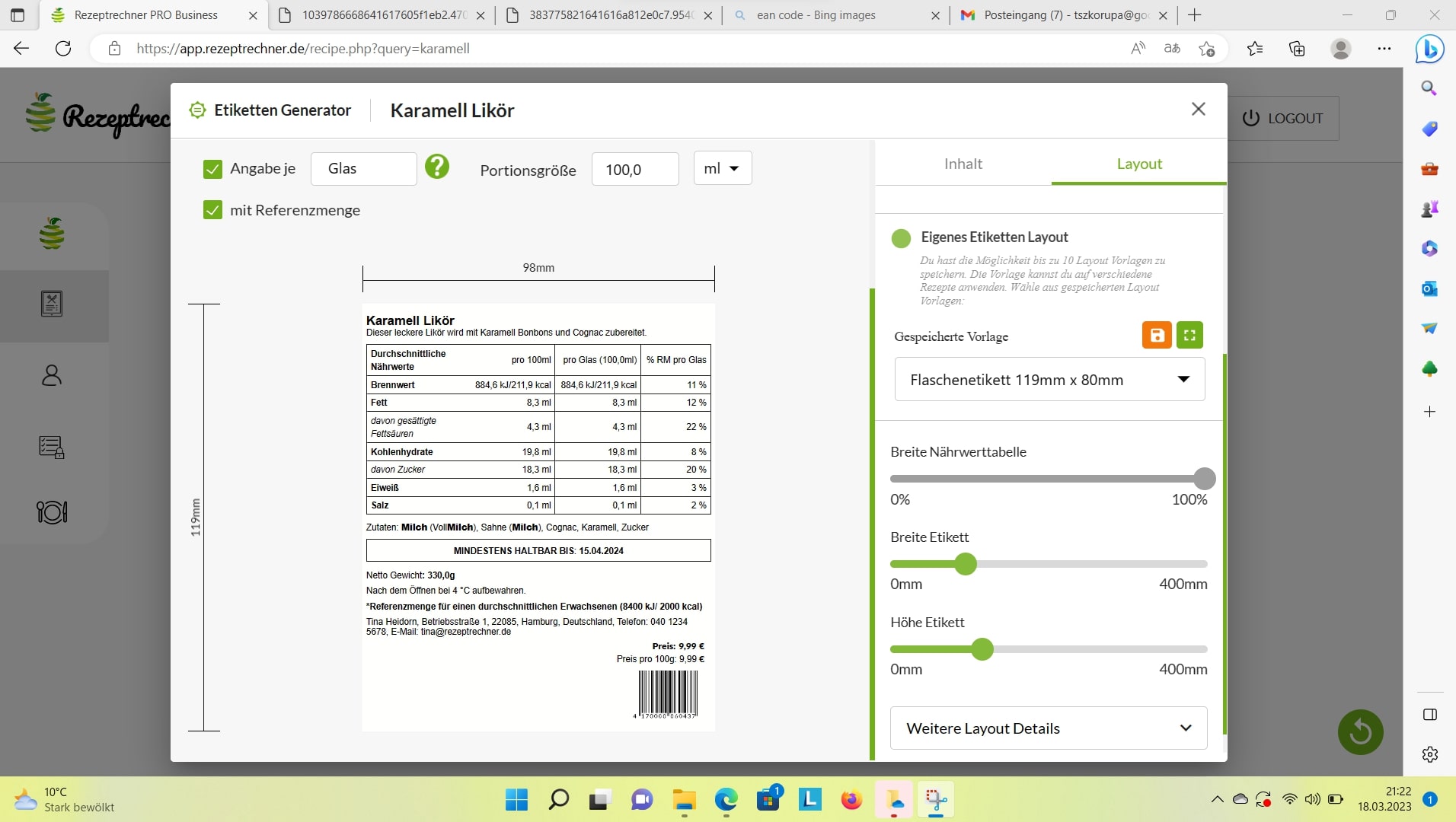
Flaschenetiketten Drucker
Für Flaschenetiketten benötigt man in der Regel etwas breitere Etiketten. Der typische schmale 2-Zoll Lebensmittel Etikettendrucker, den wir sonst empfehlen, ist da meistens nicht geeignet. Um breitere Etiketten für Flaschen zu drucken, empfiehlt es sich einen 4-Zoll Etikettendrucker zu nutzen. Die grundsätzlichen Kriterien, die bei der Auswahl von einem Etikettendrucker für Lebensmittel eine Rolle spielen, kannst du aber genauso auch auf Getränke und Flaschen anwenden (z.B. Thermodirekt Druck). Nur bei der Größe solltest du bei Flaschenetiketten eher auf einen breiteren Etikettendrucker ausweichen.
Wir empfehlen hierfür das Brother Modell: Brother TD-4520dn (300 dpi) mit Cutter (Schneidefunktion)
Mit diesem Modell kannst du Etiketten in der Breite mit bis zu 118mm drucken. Das bietet viel Flexibilität. Wenn du Endlosetikettenrollen nutzt, kannst du in der Länge der Etiketten noch variieren. Dadurch kann man mit diesem Etikettendrucker nach wie vor auch schmalere Lebensmitteletiketten drucken.
- Empfehlung Etiketten Papier: Endlosetiketten
- Breite: 118 mm
- Länge: individuell definierbar; auch Standardgrößen sind möglich! .
- Etikettengröße: alles bis 118mm in Breite oder Länge
- Kosten: ab 500 €
Vorteil: Mehr Flexibilität; größere Etiketten drucken

Der Brother Etikettendrucker Brother TD-4520dn (300 dpi) mit Cutter (Schneidefunktion) eignet sich hervorragend um Flaschenetiketten zu drucken.
Flaschenetiketten Drucker einrichten | so geht’s
Schritt 1: Drucker anschließen
Nachdem du den Drucker geliefert bekommen hast, schließt du diesen per Anleitung an:
- Stromkabel zwischen Drucker und Steckdose
- USB Kabel zwischen Drucker und Laptop
Im Anschluss musst du den Drucker Treiber von Brother installieren. Im nächsten Schritt musst du die Drucker Einstellungen und die Papiergrößen Vorlage für deinen Drucker einstellen. Für unser Likör Beispiel zeige ich dir nun, wie ich ein 118mm x 98mm Flaschenetikett einstelle.
Schritt 2: Drucker Einstellung im Treiber anpassen 1/2
Im nächsten Schritt solltest du eine Papiergröße in den Drucker Einstellungen erstellen für deine Flaschenetiketten.
- Öffne dazu in den Einstellungen von deinem Windows PC den Bereich “Drucker und Scanner” und wähle das Etikettendrucker Modell für Brother aus.
- Wähle im Anschluss den Bereich “Papiergöße Einstellungen”. Hier kannst du nun eine Papiergröße hinterlegen und dieser später für das Flaschenetiketten drucken immer wieder verwenden.
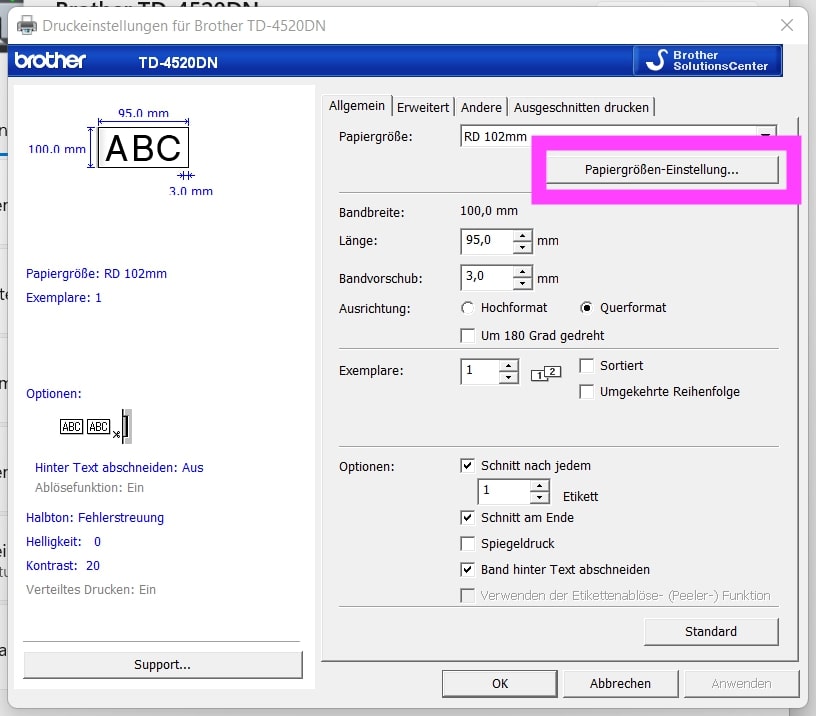
Schritt 2: Drucker Einstellung im Treiber anpassen 2/2
Für das Papierformat wähle nun die Endlosetiketten aus. Achte zudem darauf, dass der Rand korrekt eingestellt ist. Gib dem Papierformat einen passenden Namen. Dieses Papierformat wirst du später beim Drucken wieder auswählen.
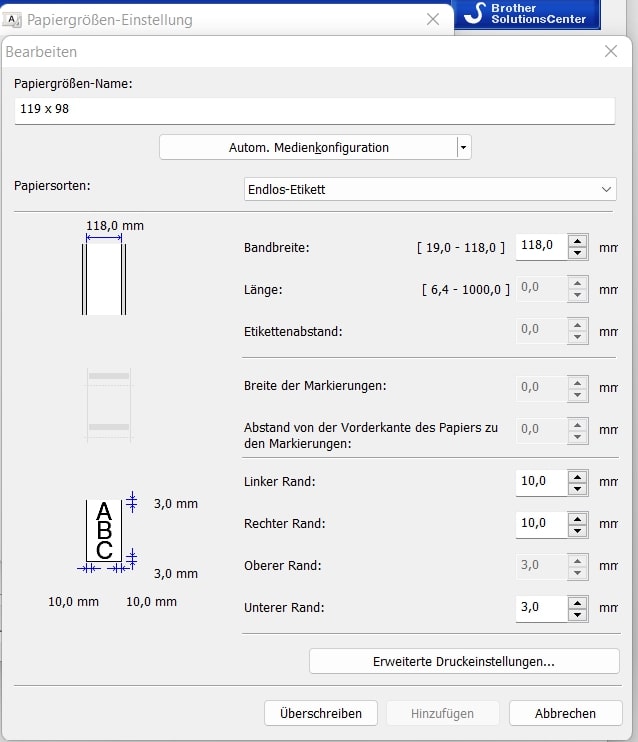
Schritt 3: Flaschenetiketten drucken
Nun kannst du deine Flaschenetiketten drucken. Geh dazu zurück zum Etikettengenerator und erstelle für deine Flaschenetiketten Vorlage ein PDF. Das PDF öffnet sich in einem neuen Browser Fenster. Von hier kannst du das Etikett direkt ausdrucken. Wähle dazu das Drucken Symbol. Es öffnen sich erneut einige Drucker Einstellungen.
Wähle deinen Etikettendrucker aus. Achte nun darauf, dass du “Hochformat” auswählst. Zudem achte darauf, dass du in den erweiterten Einstellungen die tatsächliche Größe auswählst.
In der Vorschau siehst du, wie die Flaschenetiketten Vorlage auf dem Etikettenpapier platziert ist. Passt alles soweit? Dann drucke zunächst mal 1 Kopie um zu schauen, ob soweit alles passt.
Wenn das Etikett richtig gedruckt wird, kannst du im Anschluss direkt mehrere Etiketten für deine Flaschen drucken. Die Etiketten sollten nun auch direkt richtig abgeschnitten werden.

Du bist unzufrieden mit der Auflösung beim Etiketten drucken?
Um die Auflösung beim Drucken zu verbessern, gibt es einige Tipps und Tricks:
Hintergrundfarbe vom Etikett auf weiß anpassen (transparent ist weniger scharf)
Wenn du das Layout vom Flaschenetikett mit dem Etiketten Generator anpasst, achte beim PDF erstellen darauf, dass die Hintergrundfarbe vom Etikett “Weiß” ist. Das führt zu einer besseren Auflösung beim Drucken als eine “transparenter” Hintergrund.
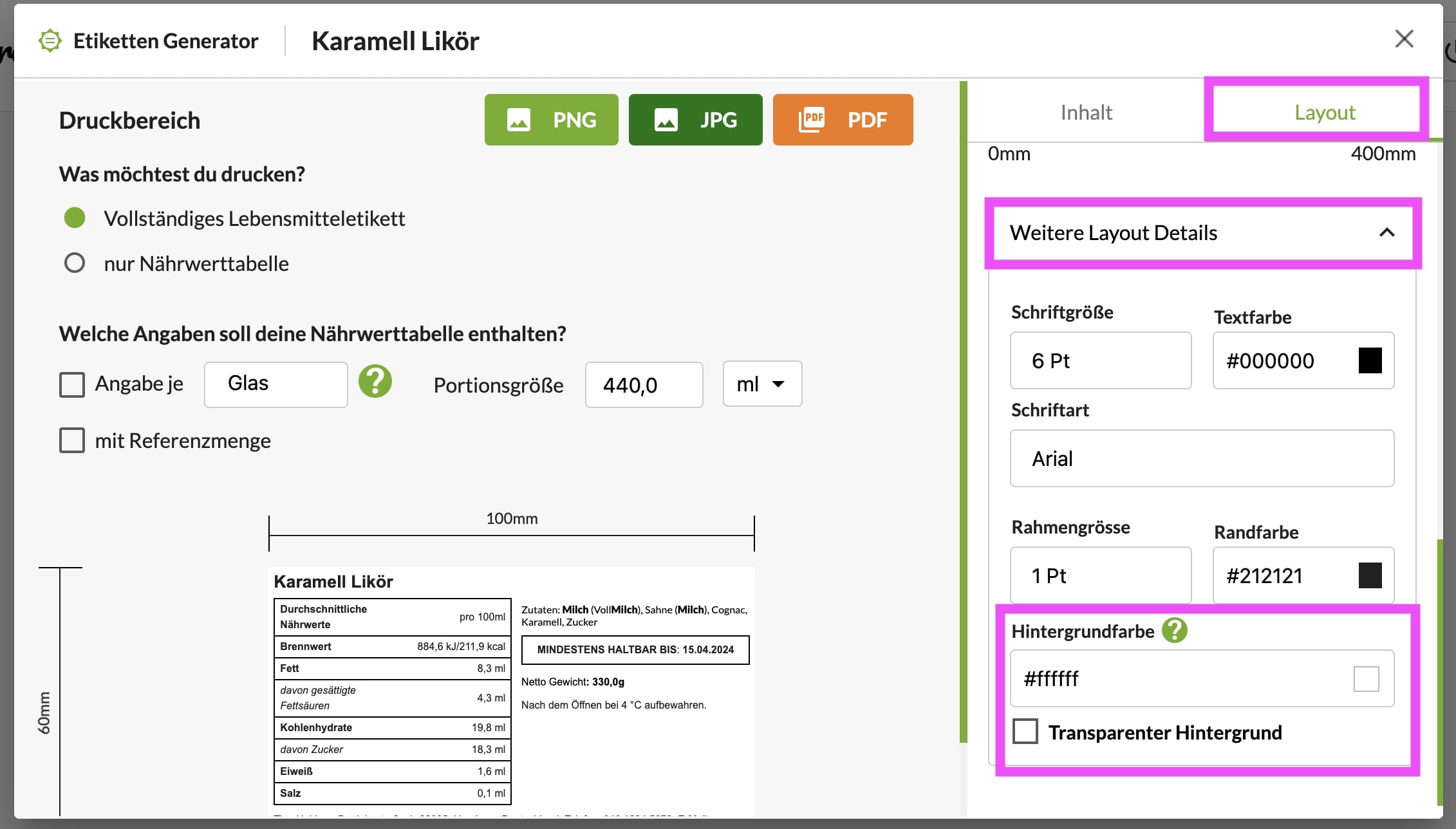
Erweiterte Drucker Einstellungen/ Energiegrad anpassen
Dort, wo du die Papiergröße eingestellt hast, gibt es noch einen Bereich “erweiterte Druckeinstellungen”. Dort kannst du den Energiegrad anpassen. Je höher der Energiegrad desto besser sollte die Auflösung sein.

Printer Setting Tools herunterladen und Druckgeschwindigkeit anpassen
Du kannst dir zudem das Printer Setting Tool von Brother herunterladen und direkt im Gerät die Druckgeschwindigkeit anpassen. Je langsamer gedruckt wird, desto besser wird die Auflösung beim Drucken deiner Etiketten für die Flaschen.
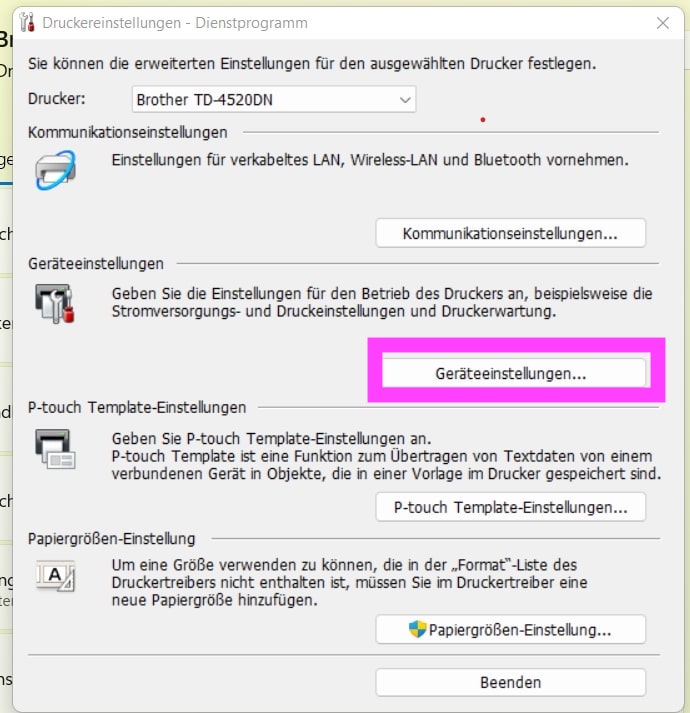
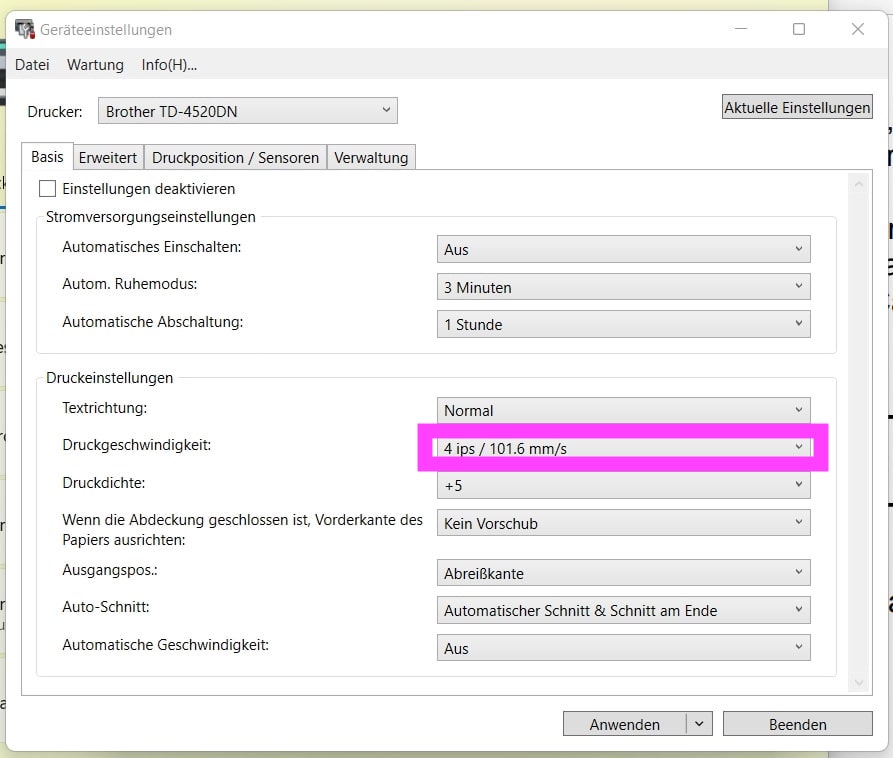
Lebensmittel Etiketten selber drucken
Mit der Software vom Rezeptrechner und den Etikettendruckern von Brother kannst du aber nicht nur Flaschenetiketten erstellen und drucken. Eine Lösung gibt es natürlich auch für Lebensmitteletiketten. Mehr dazu erfährst du in den folgenden Artikeln: